
Nhờ vào sự gia tăng của pin, nhưng trên hết là để tối ưu hóa năng lượng hơn, một trong những đặc điểm đang trở nên phổ biến nhất là Chức năng Always On Display nhờ đó có thể giữ cho màn hình điện thoại thông minh luôn sánga.
Các nhà sản xuất như Samsung, LG hay Motorola (Lenovo) đã đưa tùy chọn này vào các mẫu điện thoại mà họ đã ra mắt trong những năm gần đây, vì vậy không ai ngạc nhiên khi Galaxy S8 và S8 Plus của Samsung cũng cung cấp khả năng này cho người dùng. Do đó, hôm nay chúng tôi cho bạn biết cách tận dụng tốt hơn chức năng Always On Display trên Samsung Galaxy S8 và S8 +.
Tính năng là gì Luôn hiển thị?
Đối với những người chưa quen thuộc với chức năng Luôn hiển thị, điều này cho phép chúng tôi kiểm tra các khía cạnh như thời gian, ngày tháng, phần trăm pin và thông báo, ngay cả khi điện thoại không được sử dụng. Như chúng ta có thể thấy trong hình ảnh sau đây, hầu hết màn hình đầu cuối vẫn hoàn toàn đen, bất kể đồng hồ hoặc thông báo. Như vậy, đây là một cách rất tinh tế, nhưng trên hết, rất hữu ích và nhanh chóng để truy cập thông tin cần thiết nhất mà không cần phải kích hoạt màn hình điện thoại.

Nhưng ngoài ra, chức năng này còn có thể hữu ích hơn vì Samsung đã giúp người dùng có thể cá nhân hóa nhiều hơn những gì có thể xem trong chế độ này.. Nếu bạn đã có Galaxy S8 hoặc S8 Plus mới trong tay hoặc bạn đang có ý định mua nó và muốn biết thêm về cách tùy chỉnh màn hình Always On, hãy tiếp tục đọc phần bên dưới.
Đầu tiên, hãy bật tính năng Always On Display
Mặc dù nó có vẻ như là một sự thật, nhưng nếu chúng ta muốn có thể tùy chỉnh tính năng này, bước đầu tiên và thiết yếu sẽ là kích hoạt chế độ Luôn hiển thị trên Samsung Galaxy S8 hoặc S8 Plus của chúng tôi. Để thực hiện việc này, bạn chỉ cần làm theo các hướng dẫn sau:
- Vuốt xuống từ trên cùng của màn hình để hiển thị màn hình thông báo.
- Nhấp vào biểu tượng bánh răng cưa sẽ đưa bạn đến phần cấu hình.
- Khi đó, cuộn xuống và vào màn hình khóa và phần bảo mật.
- Tìm tùy chọn hiển thị vĩnh viễn và đảm bảo rằng thanh trượt đang bật. Nếu không, hãy kích hoạt nó. Để làm điều này, chỉ cần chạm vào nó một lần.
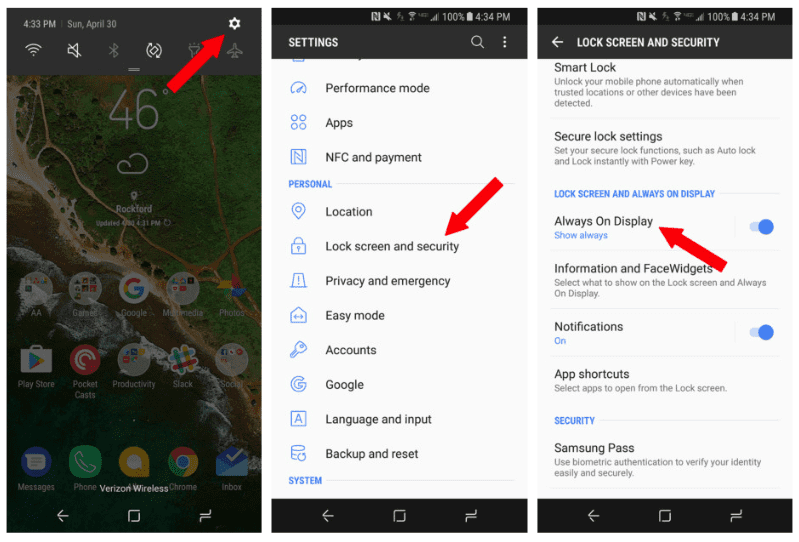
Bạn có thể kích hoạt chức năng Always On Display chỉ trong vài bước ngắn và đơn giản
Hoàn hảo! Bây giờ bạn đã kích hoạt chế độ Luôn hiển thị, bạn có thể bắt đầu tùy chỉnh chức năng này với các tùy chọn mà Samsung cung cấp cho bạn trong các thiết bị đầu cuối mới của hãng. Hãy đi đến đó?
Tùy chỉnh Luôn hiển thị trên Galaxy S8 hoặc S8 Plus của bạn
Khi chức năng được kích hoạt, hãy nhấp vào nó để truy cập tùy chỉnh. Điều đầu tiên bạn sẽ thấy là khả năng chọn những gì bạn muốn hiển thị trên màn hình khóa của Galaxy S8 vĩnh viễn.
Nhấp vào tùy chọn nội dung để hiển thị và sau đó chọn giữa bất kỳ tùy chọn nào trong số ba tùy chọn sẽ được hiển thị cho bạn. Lựa chọn của bạn sẽ phụ thuộc vào lượng thông tin bạn muốn có trong tay: chỉ cần nút khởi động, đồng hồ, thông tin ... Với tùy chọn đầy đủ nhất, bạn sẽ có thể xem nhiều thông tin nhất có thể trên màn hình khóa của mình và bạn cũng có thể mở khóa Galaxy S8 bằng nút Home ảo..
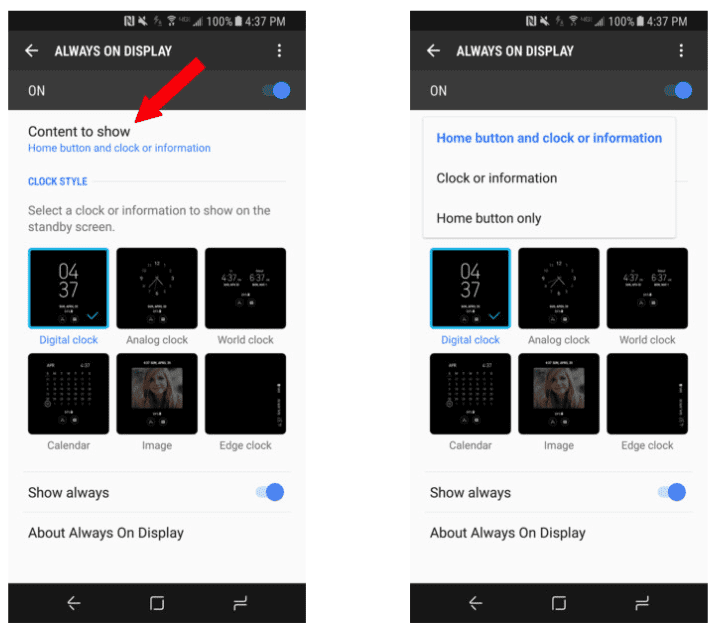
Bước tiếp theo sẽ là chọn từ bất kỳ kiểu hiển thị nào trong số sáu kiểu hiển thị có sẵn cho màn hình luôn bật của bạn. Ngoài việc chọn kiểu hiển thị, bạn cũng có thể tùy chỉnh kiểu của đồng hồ, màu sắc và nền, chỉ cần chạm và chọn những gì bạn thích nhất, đó là một quá trình rất đơn giản và trực quan.
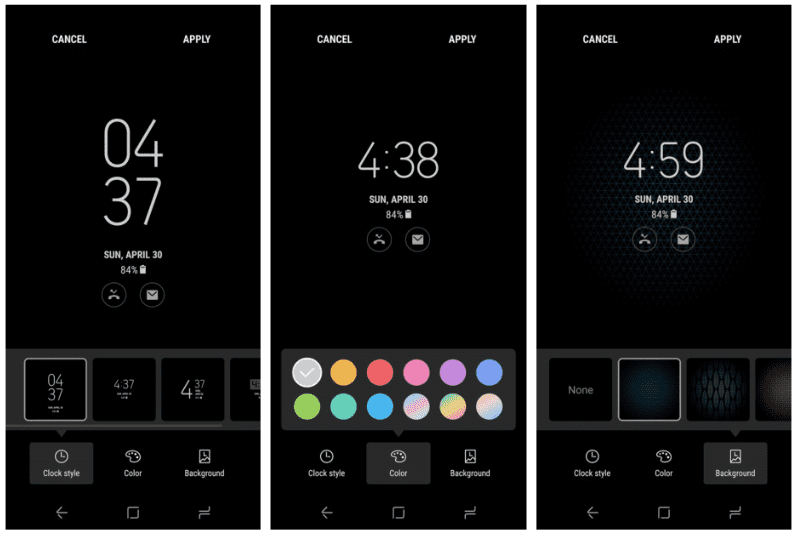
Cuối cùng, nếu bạn không muốn màn hình luôn bật, bạn cũng có thể lên lịch để tự động bật và tắt. Chỉ cần cuộn xuống thêm một chút, tắt tùy chọn "luôn hiển thị" và đặt thời gian mong muốn.
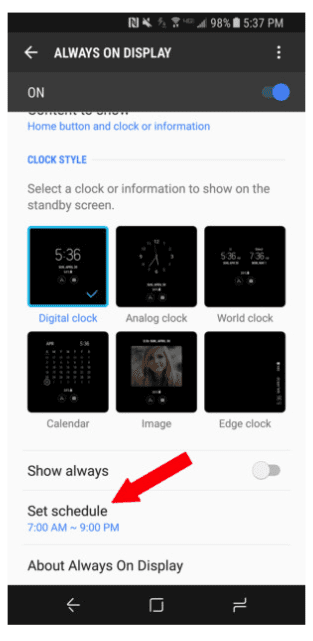
Sau khi bạn đã tùy chỉnh chức năng Always On Display trên Galaxy S8 hoặc S8 Plus theo ý thích của mình, hãy lưu cài đặt bằng cách nhấn ở trên cùng bên phải của màn hình và thì đấy!
